Cara mengatasi Samsung galaxy J5 Lupa Akun Google Melalui PC / Laptop
2016-07-08
13 Komentar
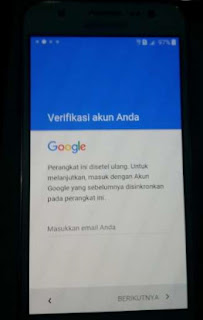 |
| sumber : google.com |
Hallo sobat Google.
Kali ini saya akan membahas tentang handphone Samsung Galaxy J5 yang meminta Google Account Verification.
Kali ini saya akan membahas tentang handphone Samsung Galaxy J5 yang meminta Google Account Verification.
Kejadian ini bisa terjadi setelah kita melakukan flashing firmware, maupun setelah kita melakukan hapus data melalui recovery mode. Bahkan pernah saya alami juga pada waktu saya melakukan Reset Data Pabrik dari menu Setting > Cadangkan dan Reset pada handphone J5 saya.
Tutorial ini dibuat bagi anda yang tidak bisa melewati Google Account Verification, meskipun kita sudah memasukan account google kita dengan benar. Atau bagi anda yang lupa google account anda pernah disinkronkan sebelumnya dengan handphone Samsung J5 tersebut.
Sebenarnya ada 2 metode yang bisa digunakan untuk mengatasi masalah handphone Samsung J5 meminta Google Account Verification. Yaitu pertama dengan metode USB OTG dan yang cara kedua melalui komputer / laptop. Nah untuk cara bypass akun Google Samsung Galaxy J5 via USB OTG bisa kamu baca disini.
Cara mudah bypass verifikasi akun Google Samsung J5 melalui PC atau tanpa USB OTG.
Nah kali ini saya akan membahas tentang cara mengatasi handphone Samsung Galaxy J5 yang meminta Google Account Verification melalui PC/komputer atau laptop.
Metode berguna bagi pemilik Samsung J5 yang tidak bisa membaca OTG. Atau bagi anda yang tidak mempunyai kabel OTG.
Berikut bahan dan langkah-langkahnya :
1. Siapkan Akun Samsung.
Yang belum punya akun Samsung silahkan daftar dahulu. Bagi yang sudah punya akun Samsung, pastikan anda bisa masuk ke Galaxy Apps / Samsung Apps.
2. Koneksi wifi
Untuk menghubungkan Samsung J5 anda dengan internet.
3. Samsung usb driver.
Yang belum punya silahkan mendapatkanya disini dan instal di pc / laptop anda.
4. SideSync untuk pc / laptop.
Instal SideSync di pc / laptop dan instal sampai selesai, kemudian buka dan jalankan dan biarkan saja aplikasi terbuka.
5. Jika syarat dan bahan di atas sudah terpenuhi, restart handphone Samsung J5 sobat. Dan ikuti petunjuk yang ditampilkan layar handphone. Ketika sampai pada pemintaan koneksi wifi, segera sambungkan dengan wifi sobat. Dan ikuti petunjuk yang ditampilkan pada layar handphone sampai permintaan email Google Account Verification.
6 . Ketika sampai tahap ini, segera hubungkan handphone ke pc/laptop melalui kabel data handphone sobat.
7. Di layar handphone akan otomatis muncul pilihan browser untuk mengakses, silahkan pilih Google Chrome.
8. Di browser Google Chrome akan didirect/dialihkan langsung ke Galaxy Apps / Samsung Apps yang meminta mengunduh SideSync, abaikan saja dan langsung klik pencarian Google di atas untuk masuk ke halaman ini dan dapatkan aplikasi Bypass any Samsung Google Account, dan disimpan.
9 . Jika sudah selesai, segera tekan back sampai browser menampilkan kembali halaman Galaxy Apps / Samsung Apps yang meminta mengunduh SideSync, abaikan saja dan langsung klik "Mencari" di menu Galaxy Apps, ketik "Es File Explorer", cari dan instal Es File Explorer.
10. Ketika sampai tahap ini anda diminta memasukkan akun Samsung, segera login dengan akun Samsung anda dan instal Es File Explorer dan buka langsung aplikasi Es Explorer setelah terinstal.
11. Kemudian di Es File Explorer cari di folder download, instal apliksai bypass yang sudah didownload tadi. Jangan lupa ceklist sumber yang tidak diketahui.
12. Buka dan jalankan aplikasi bypass, nanti akan dialihkan/didirect langsung ke menu pengaturan.
13. Pilih Cadangkan dan Reset
14. Pilih Reset Data Pabrik
15. Handphone Samsung J5 anda akan booting ulang. Dan ikuti petunjuk di layar seperti waktu membeli handphone baru.
16. Lepas handphone anda dari pc / laptop.
17. Selesai.
Yang belum punya akun Samsung silahkan daftar dahulu. Bagi yang sudah punya akun Samsung, pastikan anda bisa masuk ke Galaxy Apps / Samsung Apps.
2. Koneksi wifi
Untuk menghubungkan Samsung J5 anda dengan internet.
3. Samsung usb driver.
Yang belum punya silahkan mendapatkanya disini dan instal di pc / laptop anda.
4. SideSync untuk pc / laptop.
Instal SideSync di pc / laptop dan instal sampai selesai, kemudian buka dan jalankan dan biarkan saja aplikasi terbuka.
5. Jika syarat dan bahan di atas sudah terpenuhi, restart handphone Samsung J5 sobat. Dan ikuti petunjuk yang ditampilkan layar handphone. Ketika sampai pada pemintaan koneksi wifi, segera sambungkan dengan wifi sobat. Dan ikuti petunjuk yang ditampilkan pada layar handphone sampai permintaan email Google Account Verification.
6 . Ketika sampai tahap ini, segera hubungkan handphone ke pc/laptop melalui kabel data handphone sobat.
7. Di layar handphone akan otomatis muncul pilihan browser untuk mengakses, silahkan pilih Google Chrome.
8. Di browser Google Chrome akan didirect/dialihkan langsung ke Galaxy Apps / Samsung Apps yang meminta mengunduh SideSync, abaikan saja dan langsung klik pencarian Google di atas untuk masuk ke halaman ini dan dapatkan aplikasi Bypass any Samsung Google Account, dan disimpan.
9 . Jika sudah selesai, segera tekan back sampai browser menampilkan kembali halaman Galaxy Apps / Samsung Apps yang meminta mengunduh SideSync, abaikan saja dan langsung klik "Mencari" di menu Galaxy Apps, ketik "Es File Explorer", cari dan instal Es File Explorer.
10. Ketika sampai tahap ini anda diminta memasukkan akun Samsung, segera login dengan akun Samsung anda dan instal Es File Explorer dan buka langsung aplikasi Es Explorer setelah terinstal.
11. Kemudian di Es File Explorer cari di folder download, instal apliksai bypass yang sudah didownload tadi. Jangan lupa ceklist sumber yang tidak diketahui.
12. Buka dan jalankan aplikasi bypass, nanti akan dialihkan/didirect langsung ke menu pengaturan.
13. Pilih Cadangkan dan Reset
14. Pilih Reset Data Pabrik
15. Handphone Samsung J5 anda akan booting ulang. Dan ikuti petunjuk di layar seperti waktu membeli handphone baru.
16. Lepas handphone anda dari pc / laptop.
17. Selesai.
Sekedar catatan dari Tips Cara Mudah bypass akun Google di Samsung Galaxi J5.
Jika anda tidak sengaja menginstal SideSync pada Samsung Galaxy J5 sobat, dan anda tidak bisa masuk lagi ke Google Chrome. Silahkan hapus data dan partitions cache melalui recovery mode dan ulangi lagi dari langkah dari no 5.
Update.. sekedar info juga, mungkin langkah ini tidak work untuk handphone kamu, karena seperti yang kita ketahui, Google dan Samsung sendiri juga berupaya meningkatkan sistem keamanan mereka untuk menutup celah keamanan ini. Nah, untuk tingkat patch keamanan android terakhir-ini, atau kalau kamu pakai samsung J5 2016 dengan OS Android 6 (dari pertama membeli), mohon maaf metode ini sudah tidak bisa lagi.
Semoga tips cara mudah mengatasi Samsung Galaxy J5 lupa akun Google melalui pc bisa bermanfaat.

Sama...sobat punya aku gc muncul browser seperti yg no 7 di atas gimana ya sob...?? mohon bantuannya
BalasHapuskalo untuk J5 2016 dan j5 marshmallow path terakir2 ini metode ini sudah ga bisa gan..
HapusKlo di flash ulang kira-kira bisa ga gan ngatasin lupa email setelahbrest samsung j5
BalasHapusPengalaman saya pernah flash ulang, tetapi tetap meminta verifikasi akun google, terkeculi diganti dengan custom rom, silahkan dikoreksi jika saya salah.
HapusAda cara lain ga
BalasHapusharus pake kabel usb ori samsung gan?
BalasHapusGa perlu gan asal kebaca "samsung cdc composite device" berarti sudah konek.
HapusGa perlu gan asal kebaca "samsung cdc composite device" berarti sudah konek.
Hapuswork master,,,,,,,,thanks
BalasHapusdi coba gan mksi info nya
BalasHapussukses di samsung j2 ane gan,trima kasih
BalasHapusPke versi MM s.d NGT juga bisa ternyata...
BalasHapusWork makasih gan
BalasHapus